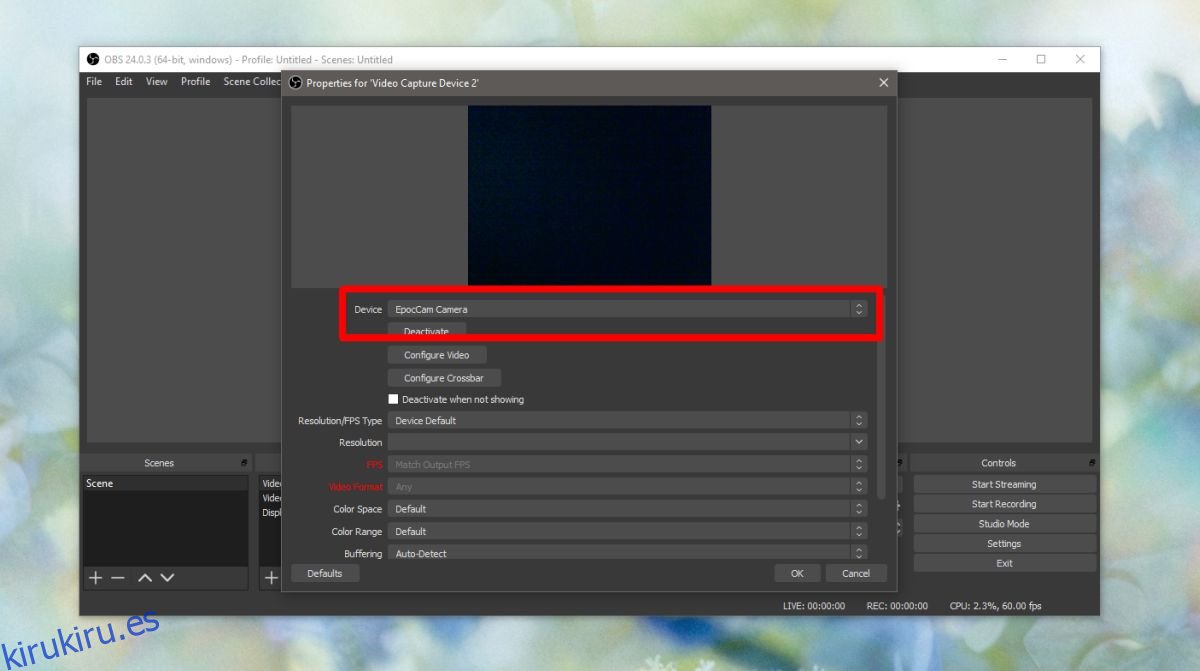Las computadoras portátiles vienen con una cámara web, pero solo las muy caras tienen una buena cámara. La mayoría se conformará con un dispositivo mediocre. Las MacBooks tienen una cámara web mejor, pero si necesita una cámara buena y de alta calidad, probablemente tendrá que comprar una. La alternativa es usar su teléfono. Los teléfonos se venden a sí mismos con la calidad de su cámara, por lo que es una buena alternativa. Si usa OBS para grabar su pantalla y necesita incluir la transmisión de la cámara, considere usar su teléfono para el trabajo. A continuación, le indicamos cómo puede grabar la transmisión de la cámara de su teléfono en OBS.
Esto funciona para dispositivos iOS y Android. También funciona tanto en Windows 10 como en macOS.
Grabar una transmisión de la cámara del teléfono
Necesitas una aplicación para hacer todo esto. Tendrá que instalar una aplicación en su escritorio y otra en su teléfono. La aplicación que estamos usando se llama EpcoCam. Instale la aplicación para Androide y iOS. Además, instale la aplicación de escritorio.
En su escritorio, abra OBS y agregue una nueva fuente. Si no sabe cómo agregar una fuente, lea nuestra guía sobre cómo comenzar con OBS. Cuando agregue la nueva fuente, deberá seleccionar un dispositivo de entrada. Abra el menú desplegable Dispositivo y seleccione EpocCam,
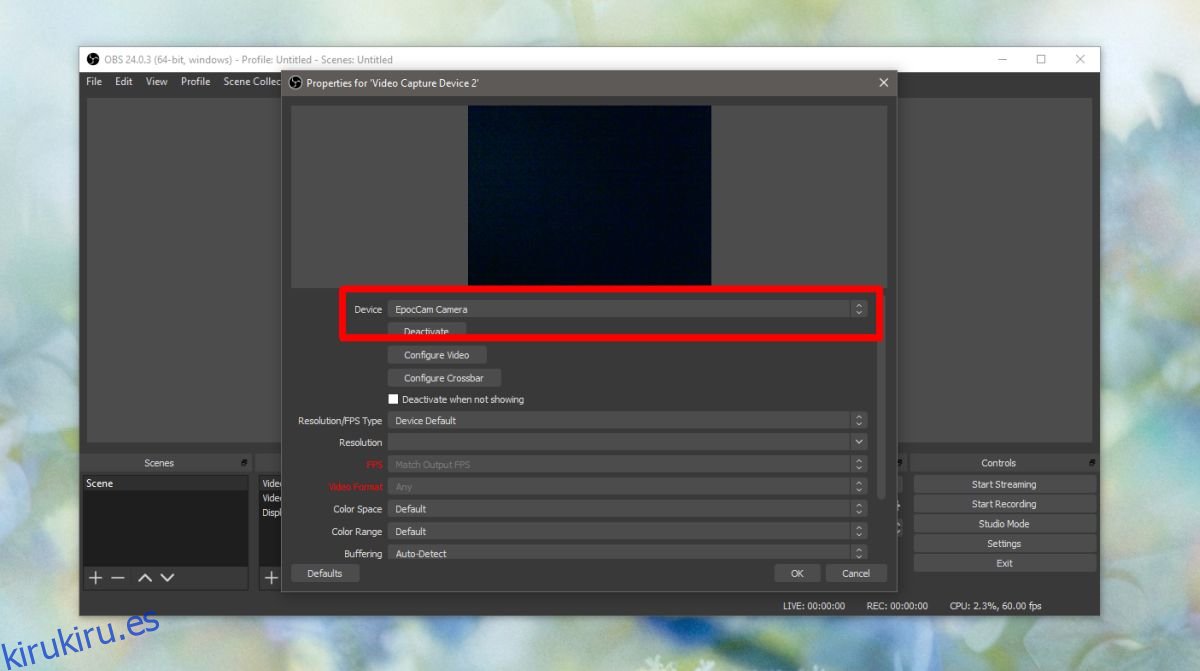
En su teléfono, inicie la aplicación y toque el botón de flecha bidireccional.
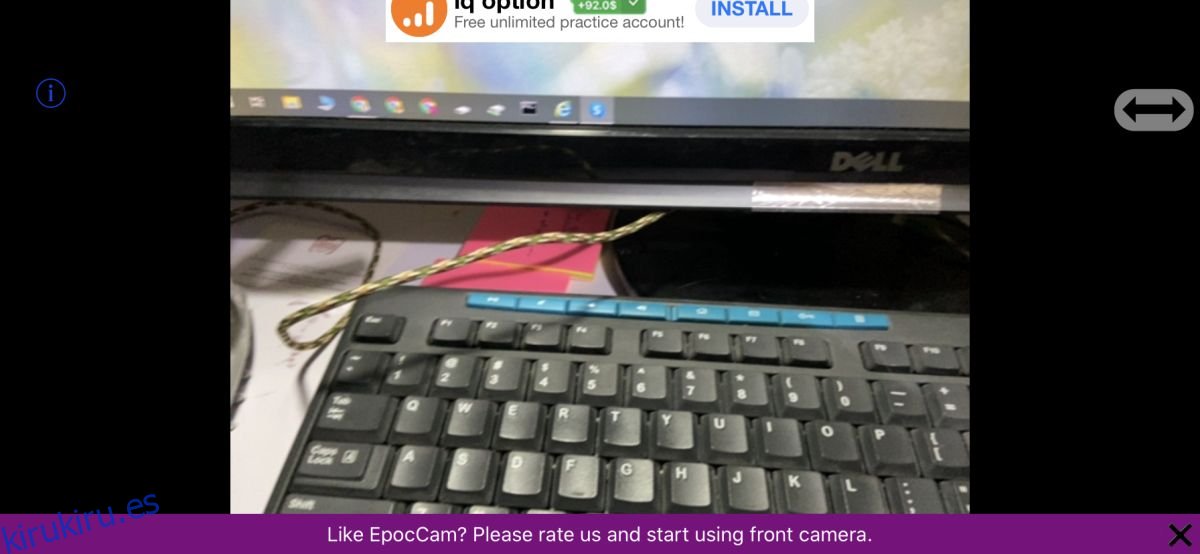
La transmisión de la cámara de su teléfono comenzará a aparecer en OBS. Puede comenzar a grabar o puede agregar más fuentes, por ejemplo, su escritorio, y luego grabar las dos juntas.
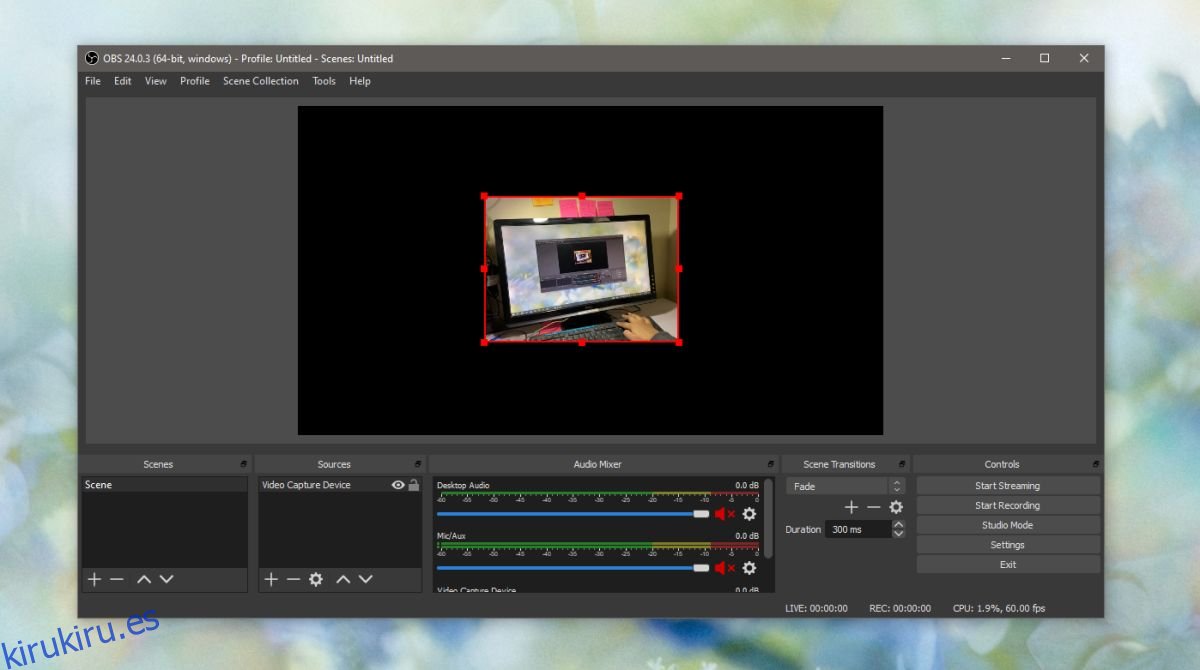
EpcoCam es gratuita para iOS y Android, pero la versión gratuita tiene anuncios. Los anuncios no aparecen en OBS, por lo que es posible que no necesite obtener la versión pro de las aplicaciones. Si te están molestando, puedes eliminarlos. La aplicación puede funcionar con la cámara frontal y trasera del teléfono.
EpocCam no solo funciona con OBS. También puede usarlo para otras aplicaciones de grabación siempre que la aplicación tenga una opción para seleccionar la cámara web. Skype te permite seleccionar una cámara web, al igual que Chrome, al igual que la mayoría de las aplicaciones de chat.
Su teléfono y su escritorio deberán estar en la misma red para que esto funcione. La aplicación funciona muy bien y no hubo ningún retraso cuando se probó. Recuerde que OBS es una aplicación con muchos recursos, y lo que sea que esté grabando también puede afectar su sistema. La alimentación de la cámara puede terminar retrasada. Si es así, intente liberar los recursos de su sistema tanto como pueda.